맥의 터미널에서 명령어로 간단하게 VSCode 여는 방법
지금까지 프로젝트를 시작하거나, 기존 프로젝트를 VScode를 열고자할 때,
직접 VScode에 들어가 번거롭게 일일이 폴더 열기를 하며 에디터를 열던 나를 반성하기 위해
포스트를 작성하기로 결심했다.
사실 이 명령의 존재를 알고 있었지만, 그때는 vim으로 모든 코드를 작성하다가 VScode로 넘어온지 얼마되지 않았을 때라 VScode식 환경세팅에 대한 묘한 거부감이 있었다. 🤨
어쩌면 과거의 나를 바꾸기 위한 시작점일 지도..!
위와 같이 번거로운 작업을 대체해주는 마법의 명령어는 바로 code . 이다.
위의 명령어를 통해 바로 현 위치에 해당하는 디렉토리를 VS Code로 띄워줄 수 있다.
생각보다 설정하기가 매우 간편하니 바로 적용시켜보자
-
설치되어 있는 VSCode를 실행한다.
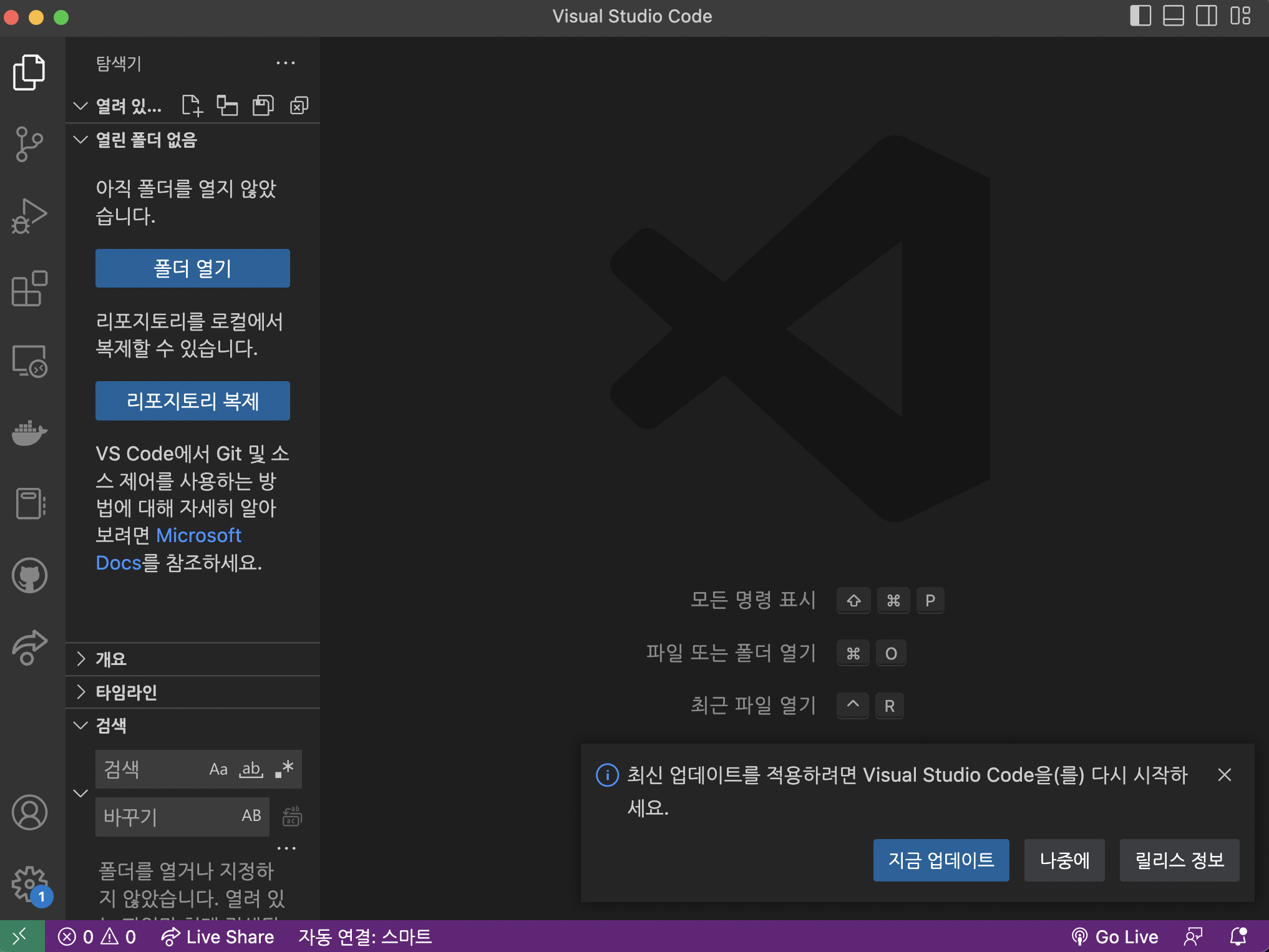
-
커맨드 파레트(Cmd+Shift+P)를 열고 'shell command'라고 친다.
참고로 위 명령은 파일이동할 때 자주쓰는 (Cmd + P)을 열고 > 기호를 추가하는 것과 동일하다.
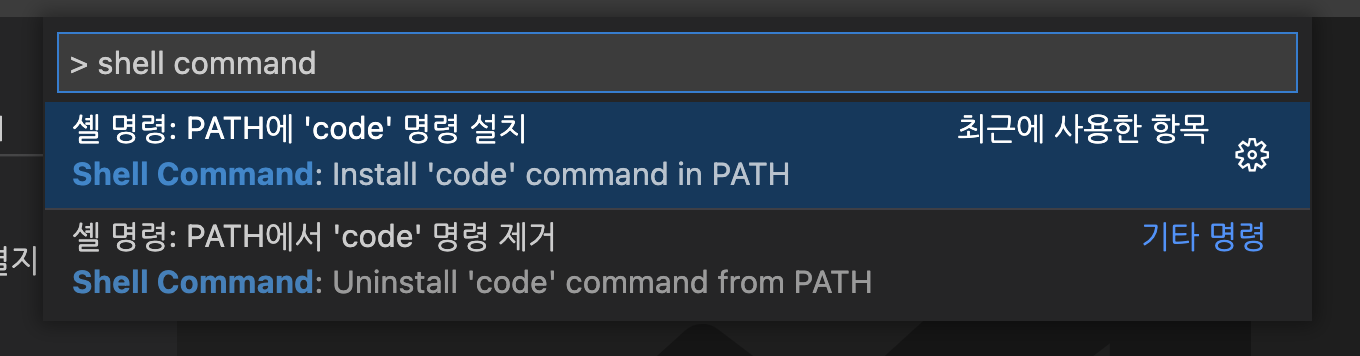
목록 중Shell Command: Install 'code' command in PATH라는 명령어를 찾아서 실행하면 된다. -
새롭게 적용된 $PATH의 변경을 반영하기 위해 기존에 열려있던 터미널을 닫고 다시 실행한다.
-
이제 터미널에서 code . 명령어를 사용하여 해당 위치에서 VScode를 실행시킬 수 있다.😁

⚠ 여기서 주의해야할 사항은
